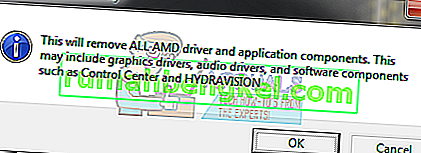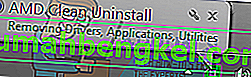AMD es uno de los dos principales fabricantes de GPU para computadoras en este momento, con cientos de miles de computadoras en todo el mundo que utilizan tarjetas gráficas AMD para renderizar, mostrar y manipular gráficos. Para que una GPU AMD funcione realmente, debe tener los controladores de gráficos correctos: los controladores de gráficos diseñados no solo para esa GPU AMD específica, sino también para el sistema operativo específico que está instalado en su computadora.

Si algo sale mal o si comienza a experimentar un problema relacionado con los gráficos en una computadora con una tarjeta gráfica AMD, desinstale y vuelva a instalar los controladores de gráficos de la computadora para ver si eso arregla las cosas bien si es el mejor curso de acción. Sin embargo, desafortunadamente, desinstalar completamente los controladores de gráficos AMD no es una tarea fácil y requiere un poco de experiencia técnica (que algunos usuarios pueden no tener). La utilidad de desinstalación limpia de AMD está aquí para facilitar enormemente la desinstalación de los controladores de gráficos AMD y todos los archivos y entradas de registro que los acompañan, reduciendo todo el proceso a simplemente ejecutar un archivo ejecutable en su computadora.
La utilidad de desinstalación limpia de AMD es compatible con Windows 7, 8, 8.1 y 10, y se puede usar para desinstalar completamente los controladores de gráficos de una GPU AMD, junto con todos los archivos y entradas de registro relacionados. Sin embargo, antes de ejecutar AMD Clean Uninstall Utility y desinstalar los controladores de gráficos, debería considerar la posibilidad de crear un punto de restauración del sistema en caso de que algo salga mal. Para ejecutar AMD Clean Uninstall Utility y desinstalar completamente los controladores de gráficos AMD instalados en una computadora, debe:
- Vaya aquí y haga clic en el enlace de descarga de AMD Clean Uninstall Utility para descargar la utilidad.
- Espere a que se descargue la utilidad.
- Una vez que se haya descargado la utilidad, navegue hasta donde se descargó, ubíquela y haga doble clic en ella para ejecutarla.
- Cuando haga doble clic en el archivo descargado para ejecutarlo, debería ver una advertencia que le informa que la utilidad eliminará TODOS los controladores AMD y los componentes de la aplicación, desde los controladores de la GPU hasta aplicaciones como Control Center e HYDRAVISION. Lea la advertencia y tome nota de ella, y luego haga clic en Aceptar .
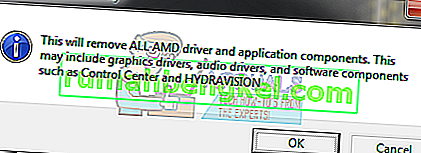
- La utilidad comenzará a ejecutar una excusa en el área de notificación de su computadora, donde continuará ejecutándose en silencio, y su progreso se mostrará cada vez que pase el mouse sobre el ícono de AMD en el área de notificación.
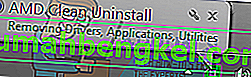
La totalidad del proceso de desinstalación se ejecutará en segundo plano, y su pantalla puede parpadear o volverse completamente negra durante unos segundos (ambos son completamente normales) durante el proceso, ya que los controladores de gráficos AMD de su computadora se quitan de Comisión y desinstalado.
- Cuando se haya completado la desinstalación, la utilidad mostrará un mensaje indicándolo, momento en el que puede hacer clic en Ver informe para ver una lista de todos los componentes desinstalados por la utilidad.
Solo debe usar la utilidad AMD Clean Uninstall Utility para desinstalar los controladores de gráficos si no pudo desinstalarlos del programa de Windows en el Administrador de dispositivos o de Programas y características en el Panel de control , o si falló al intentar desinstalar los controladores utilizando métodos convencionales para desinstalarlos por completo.